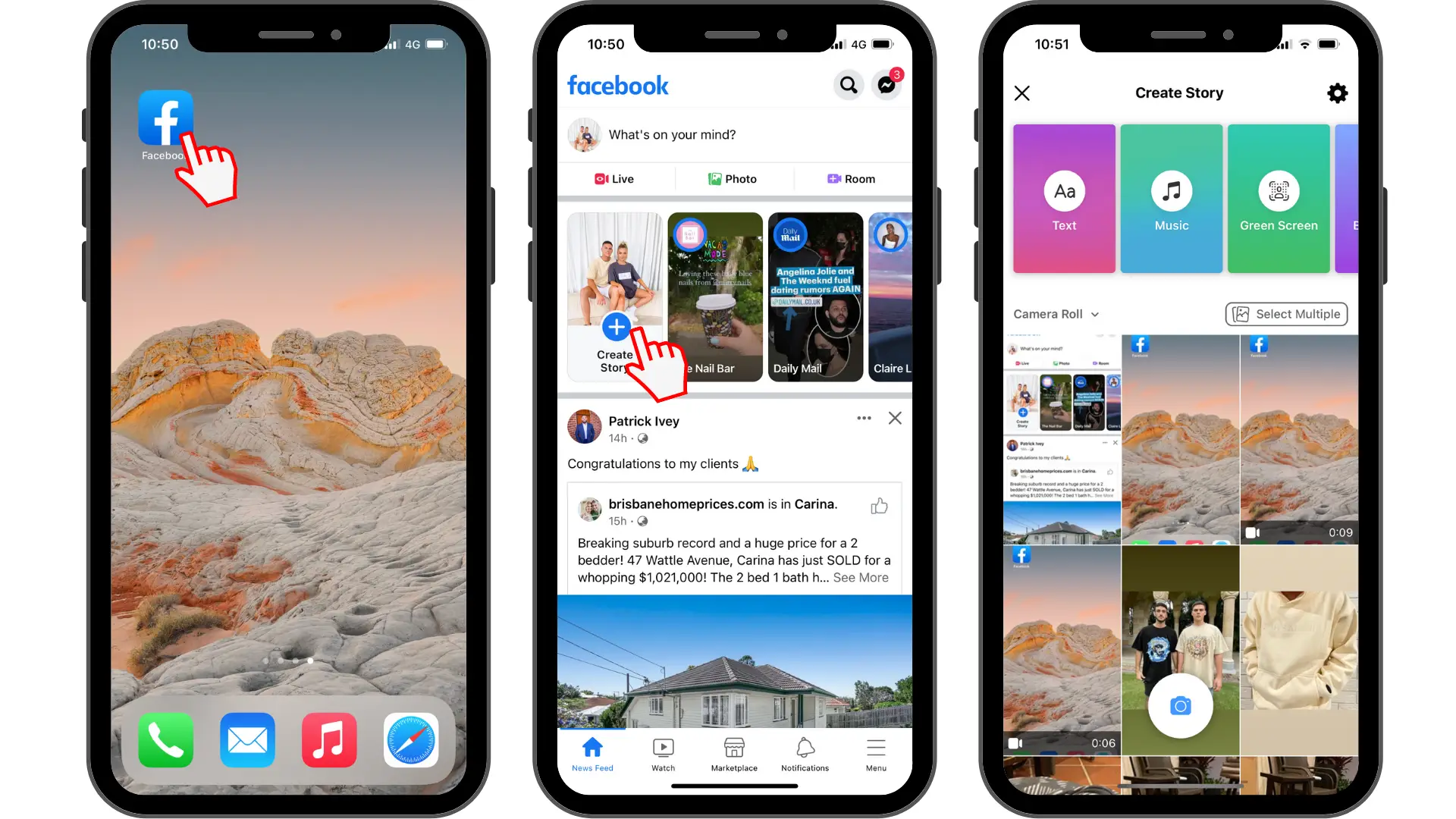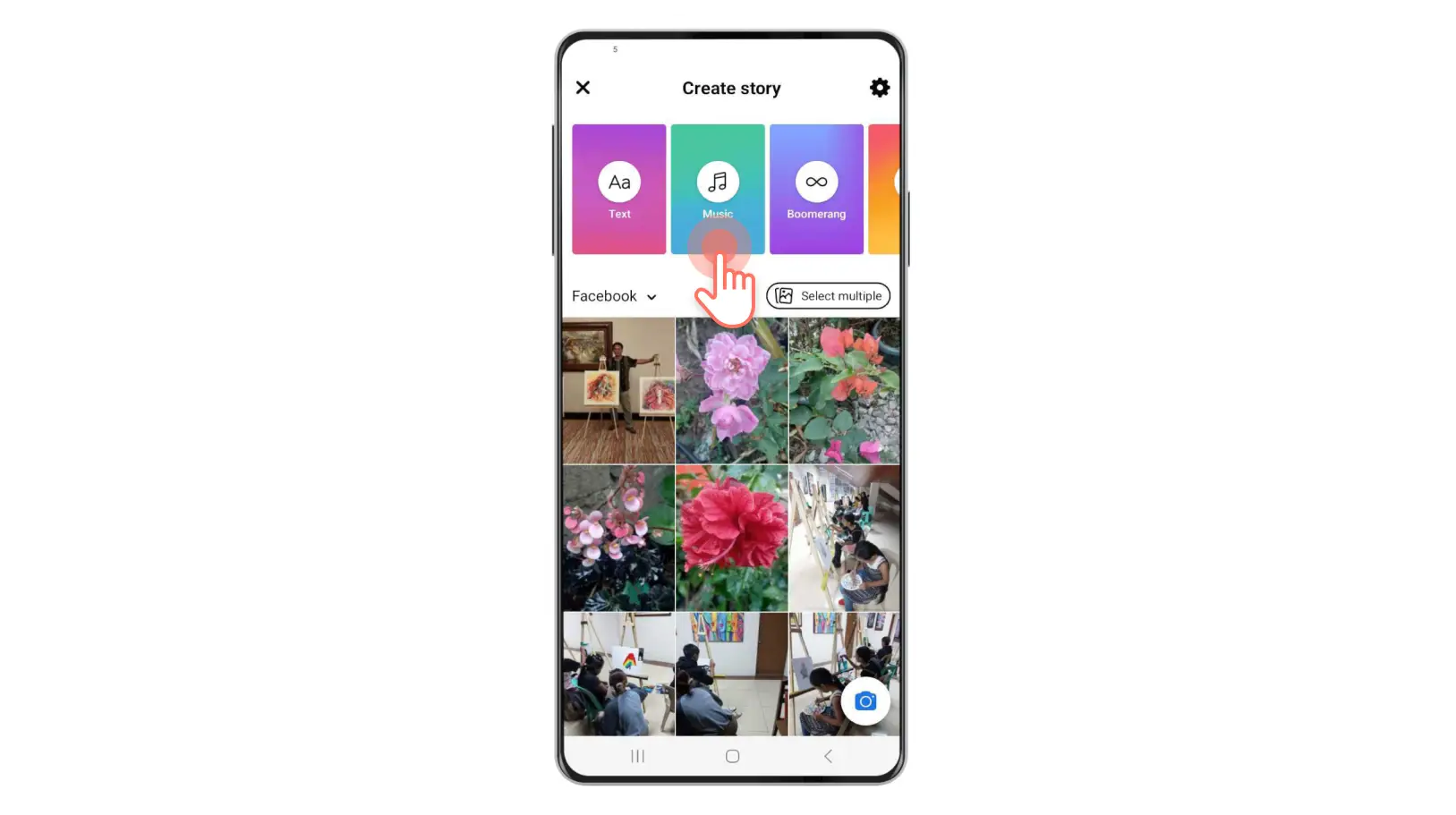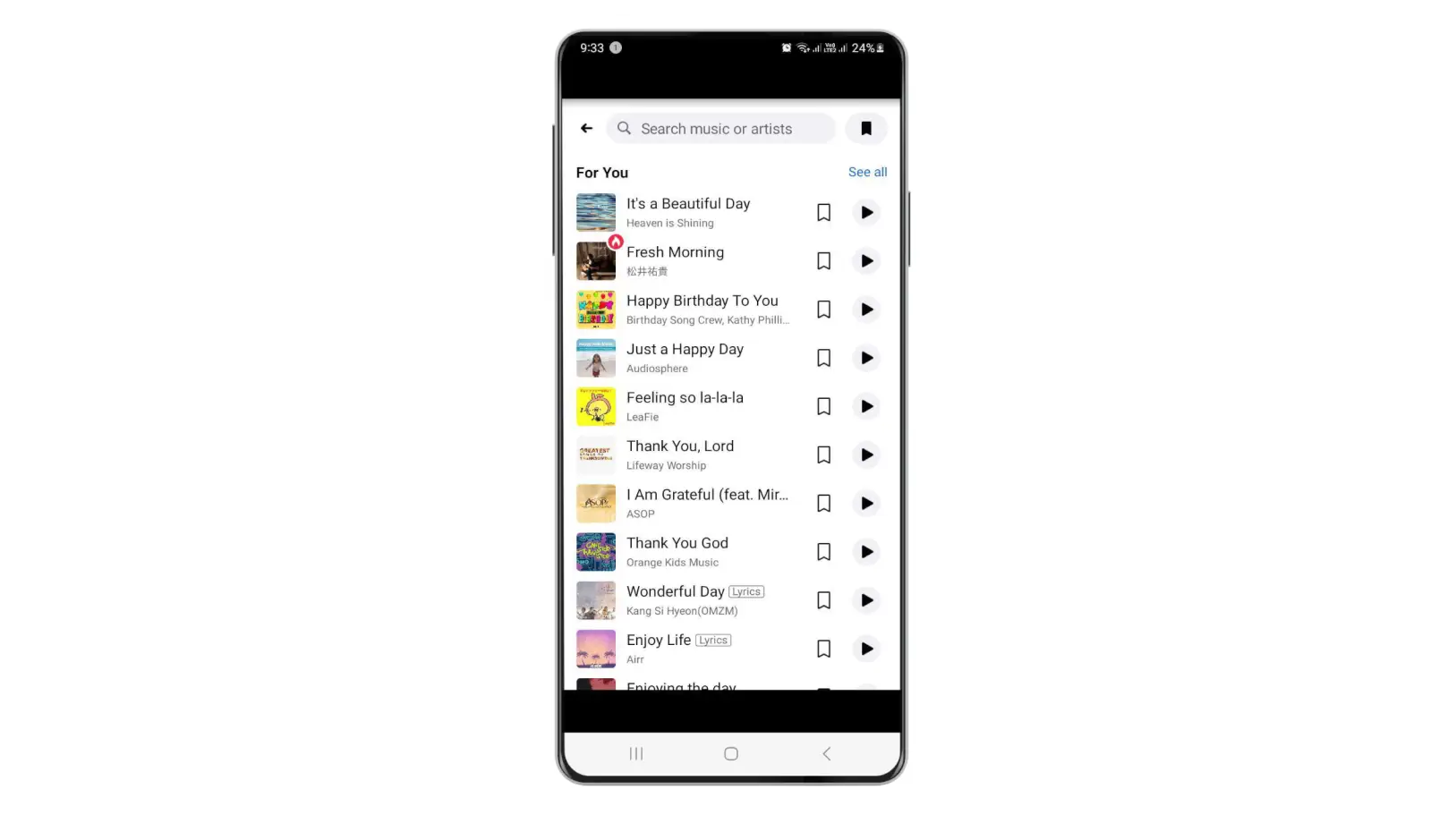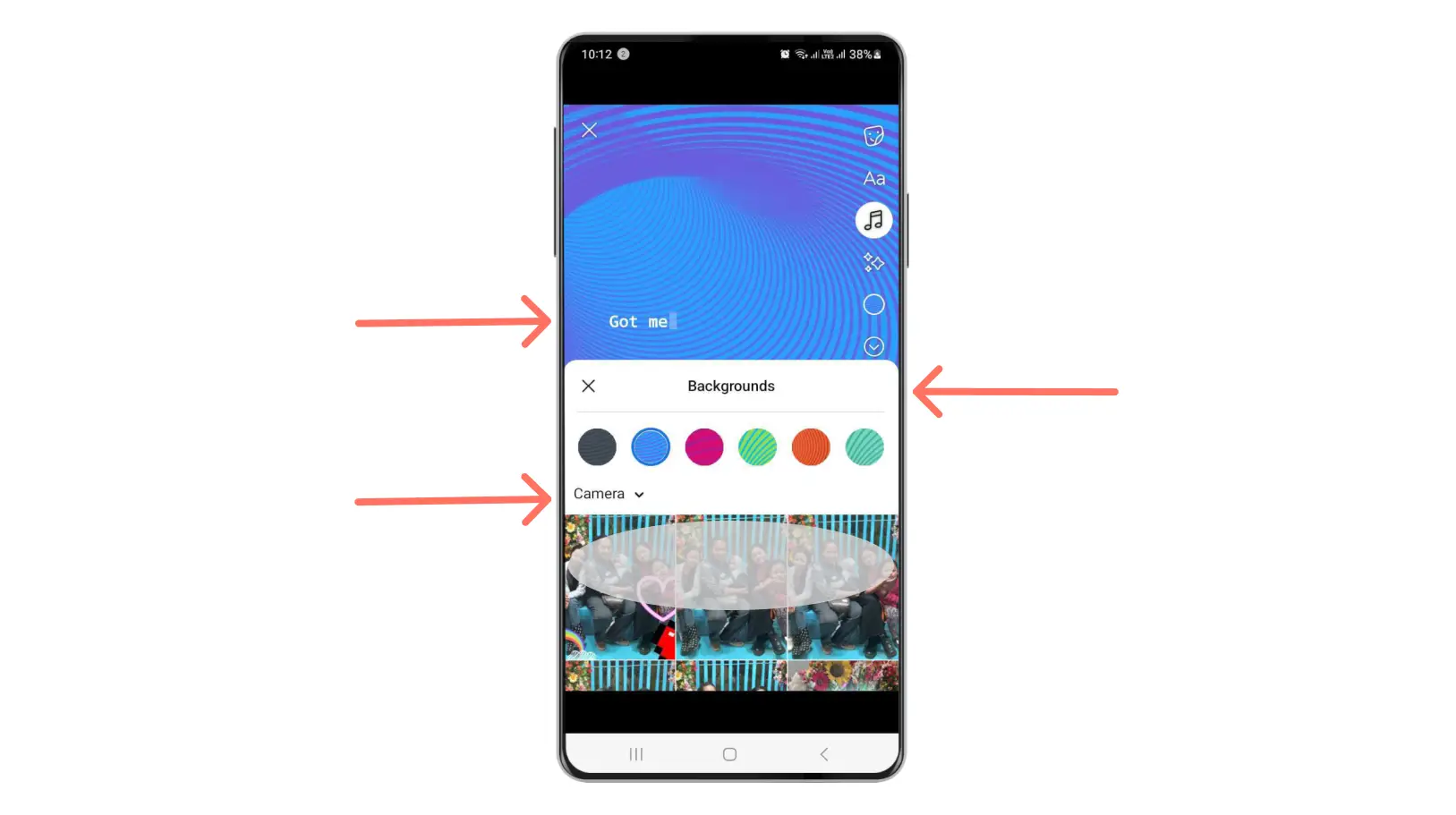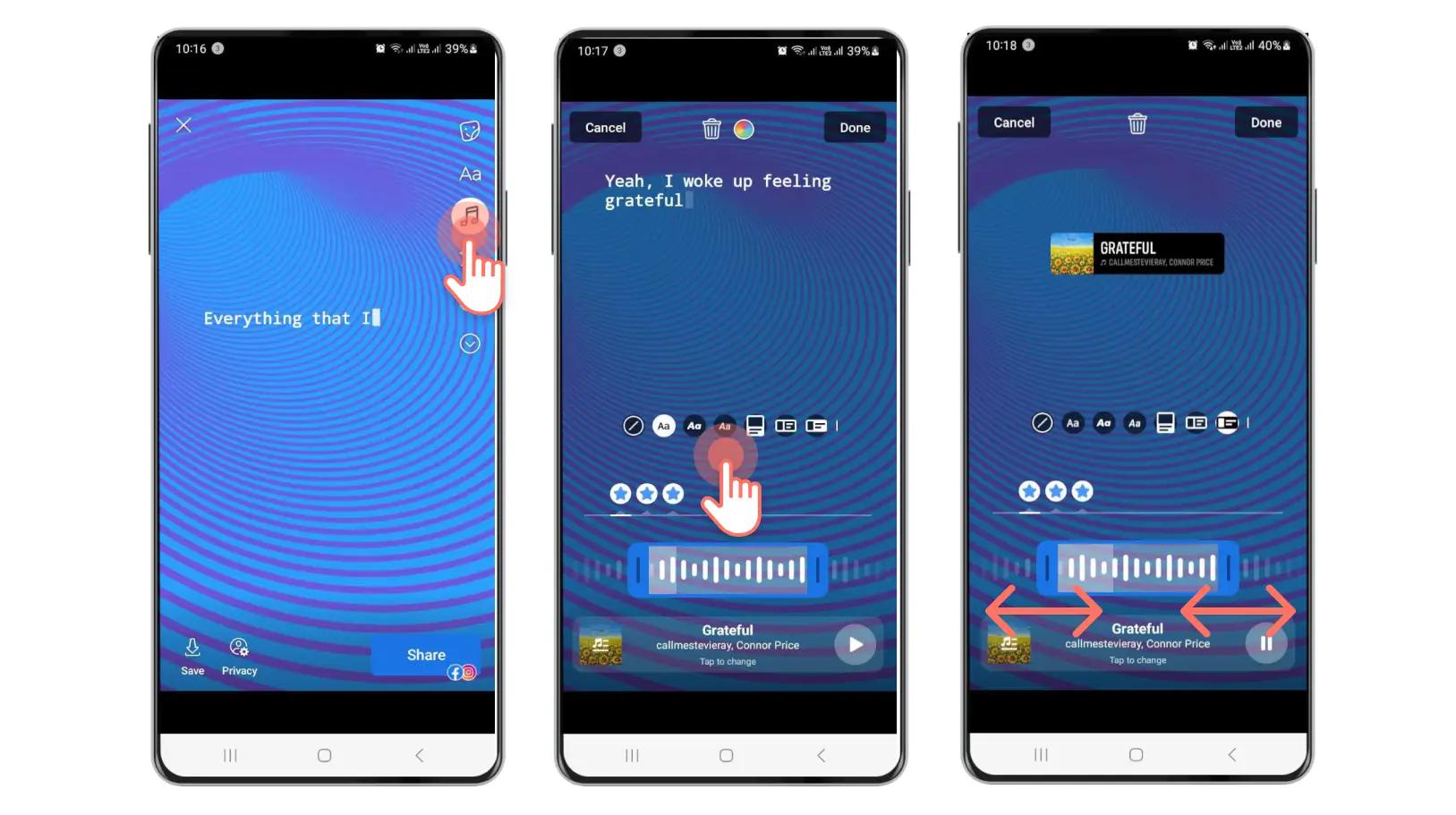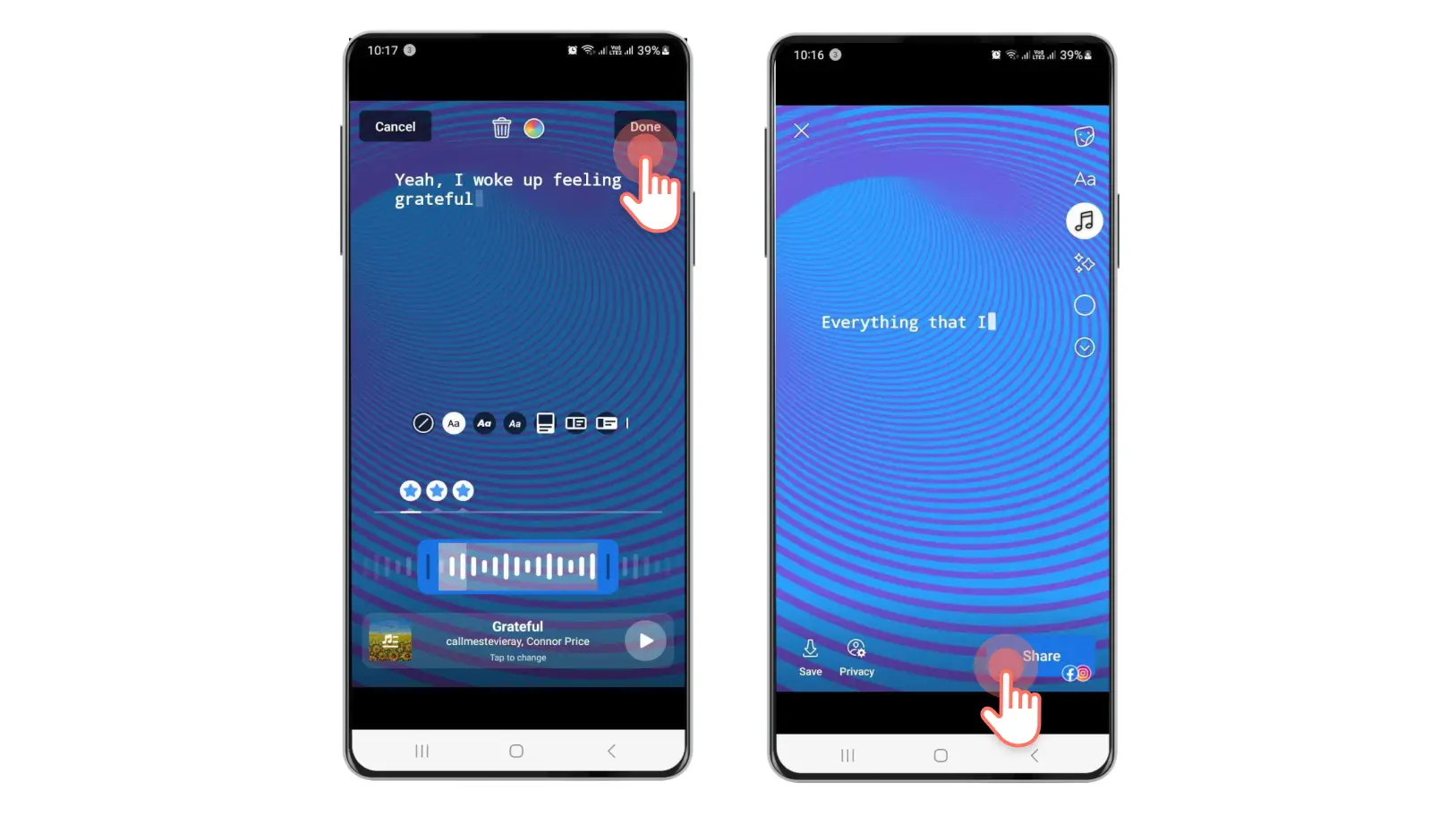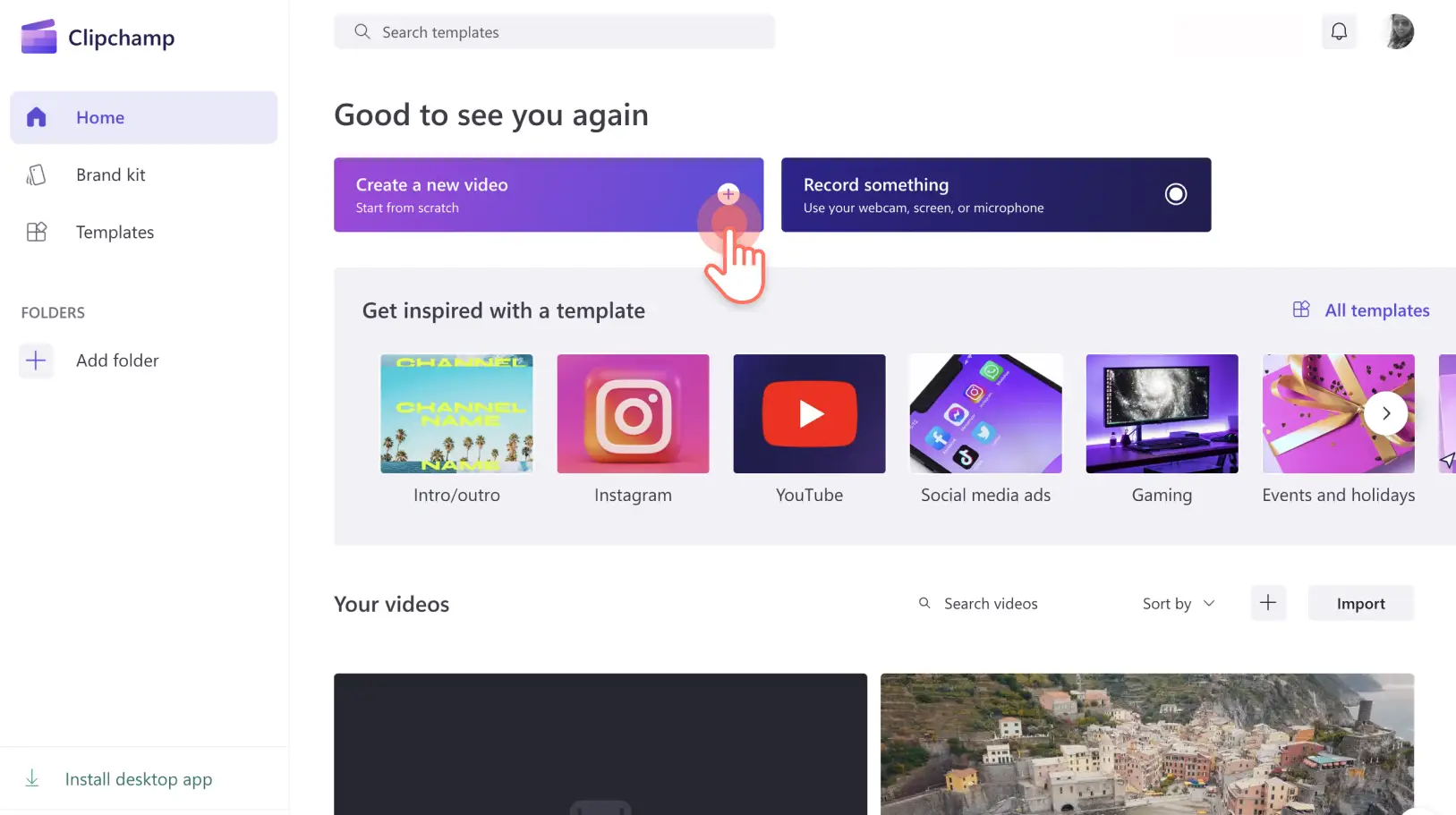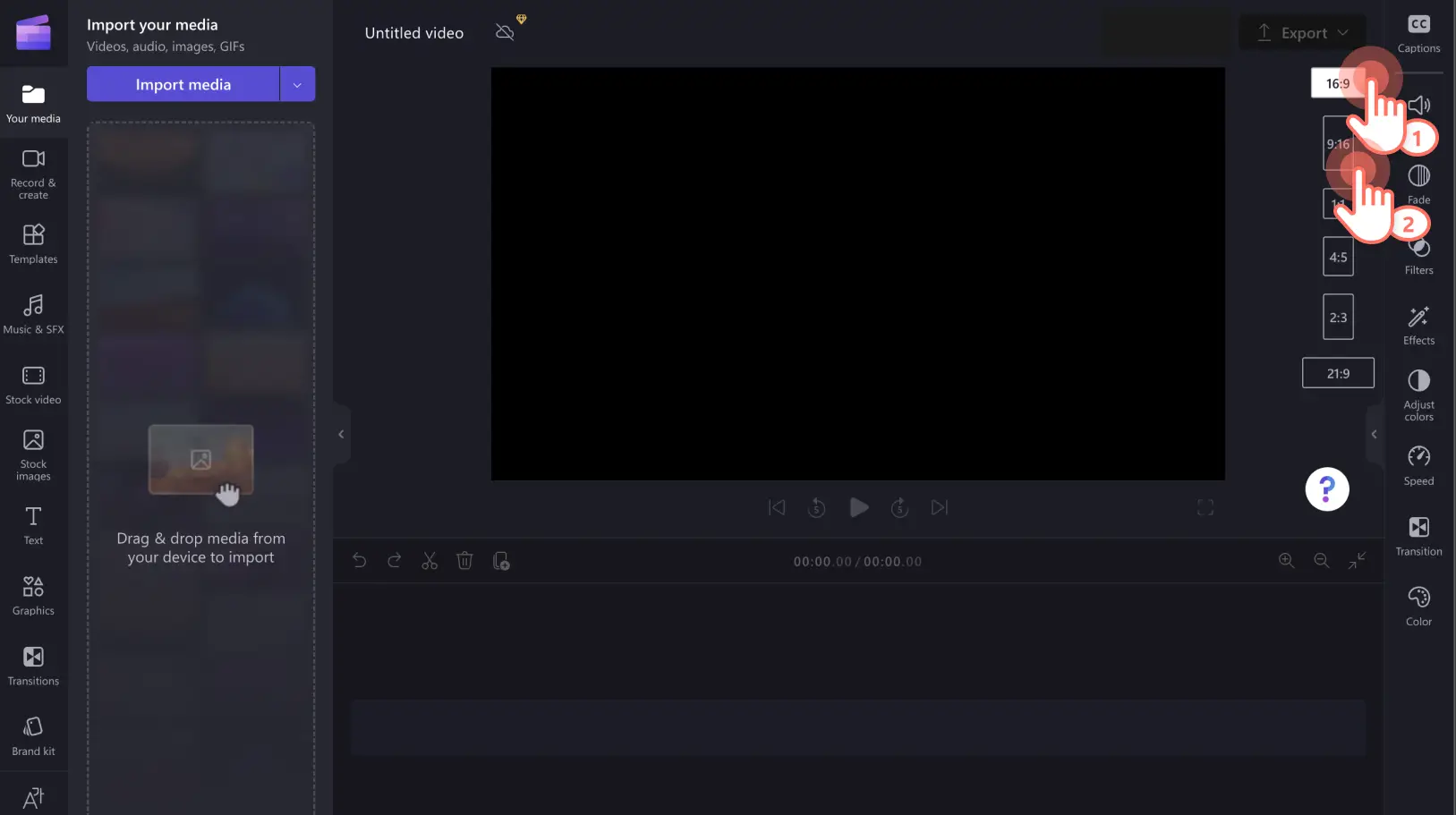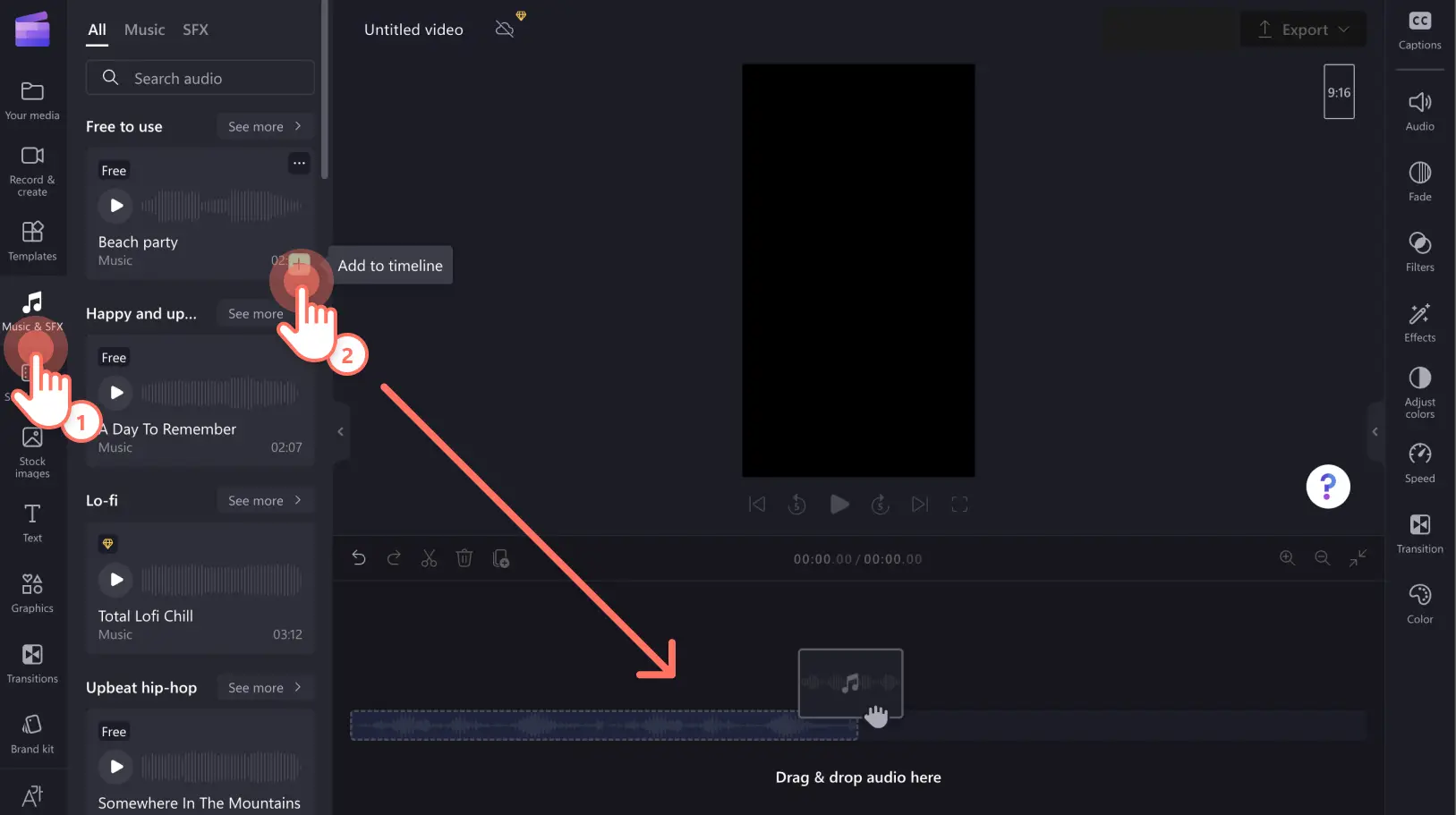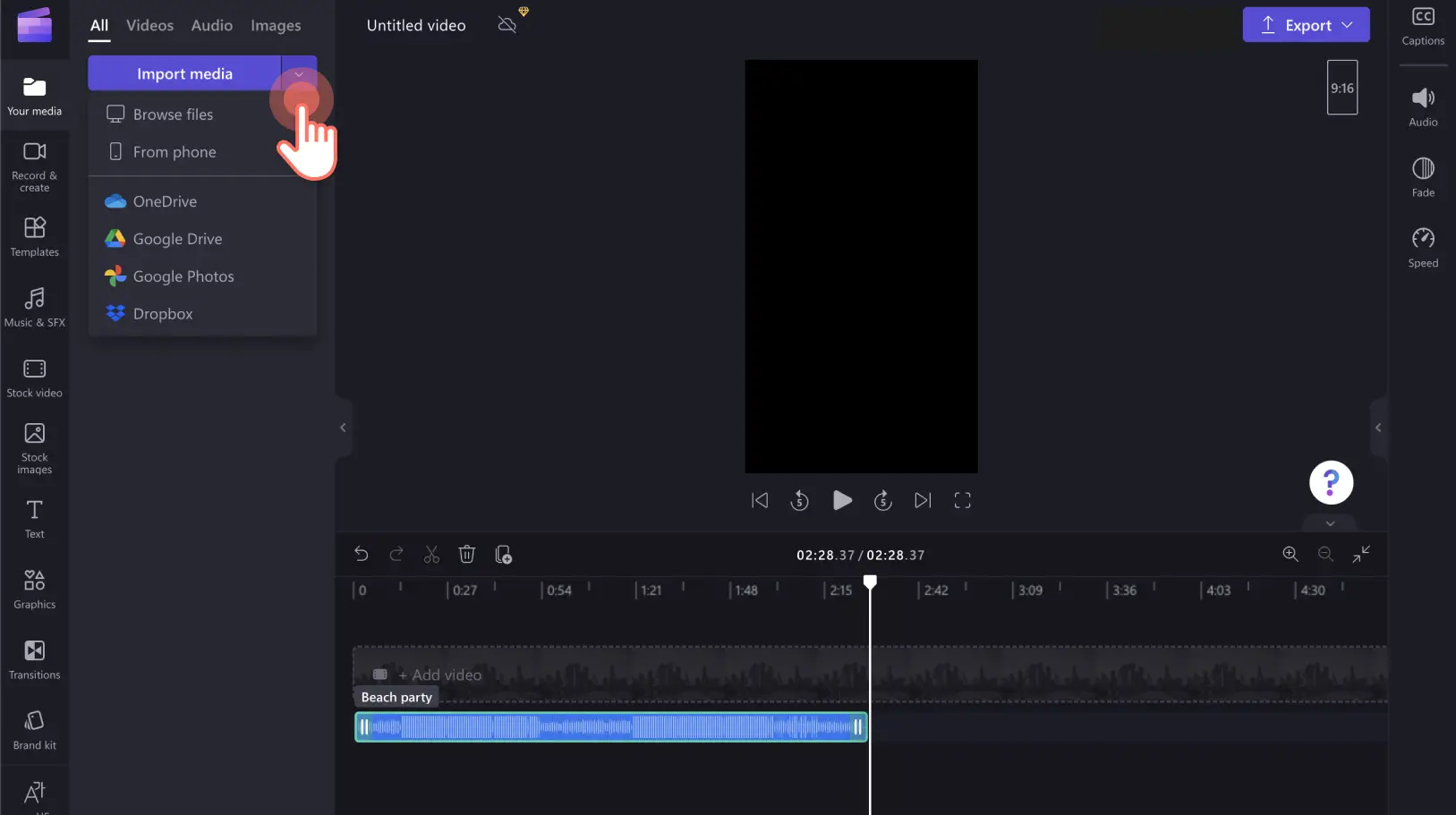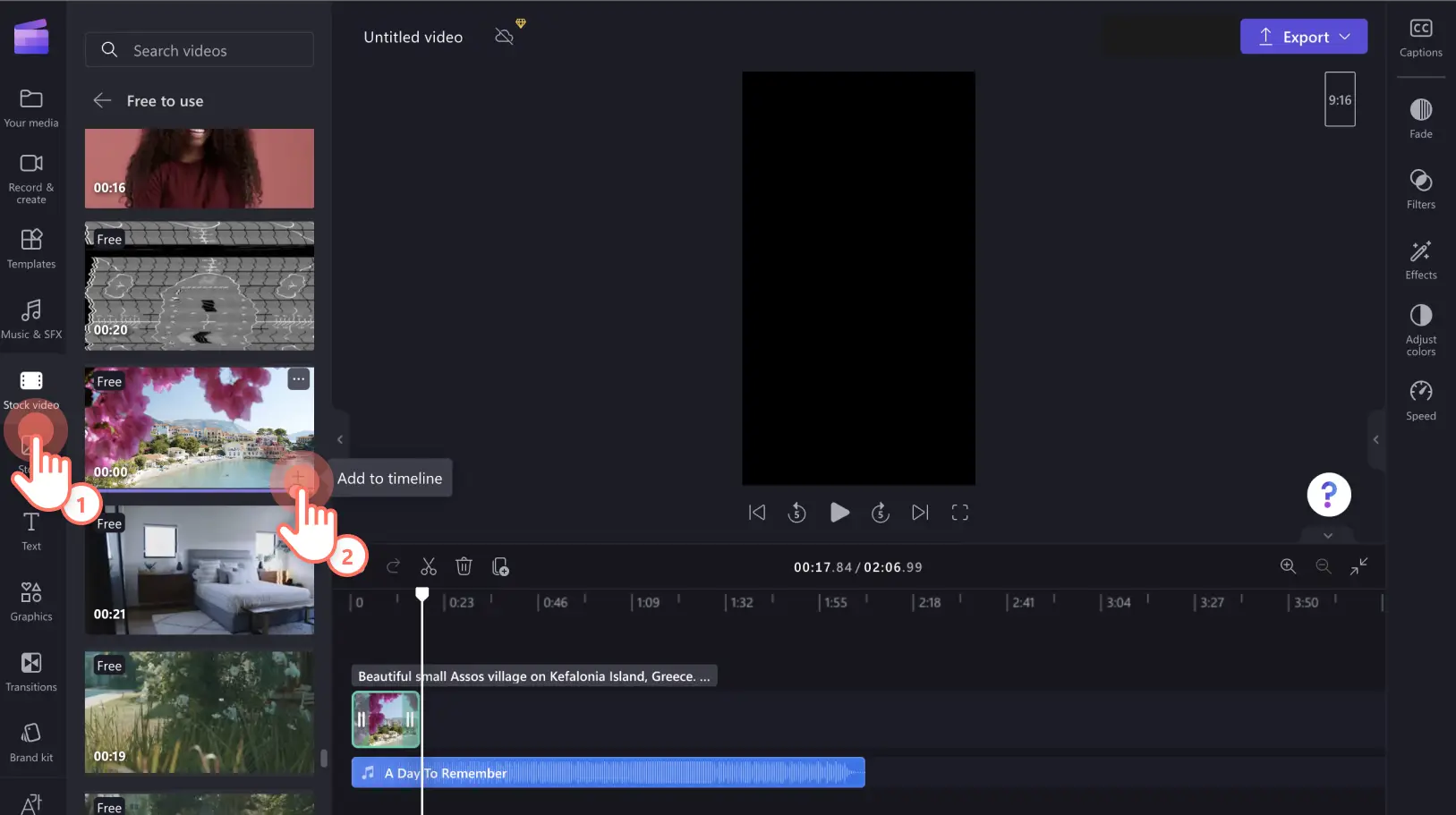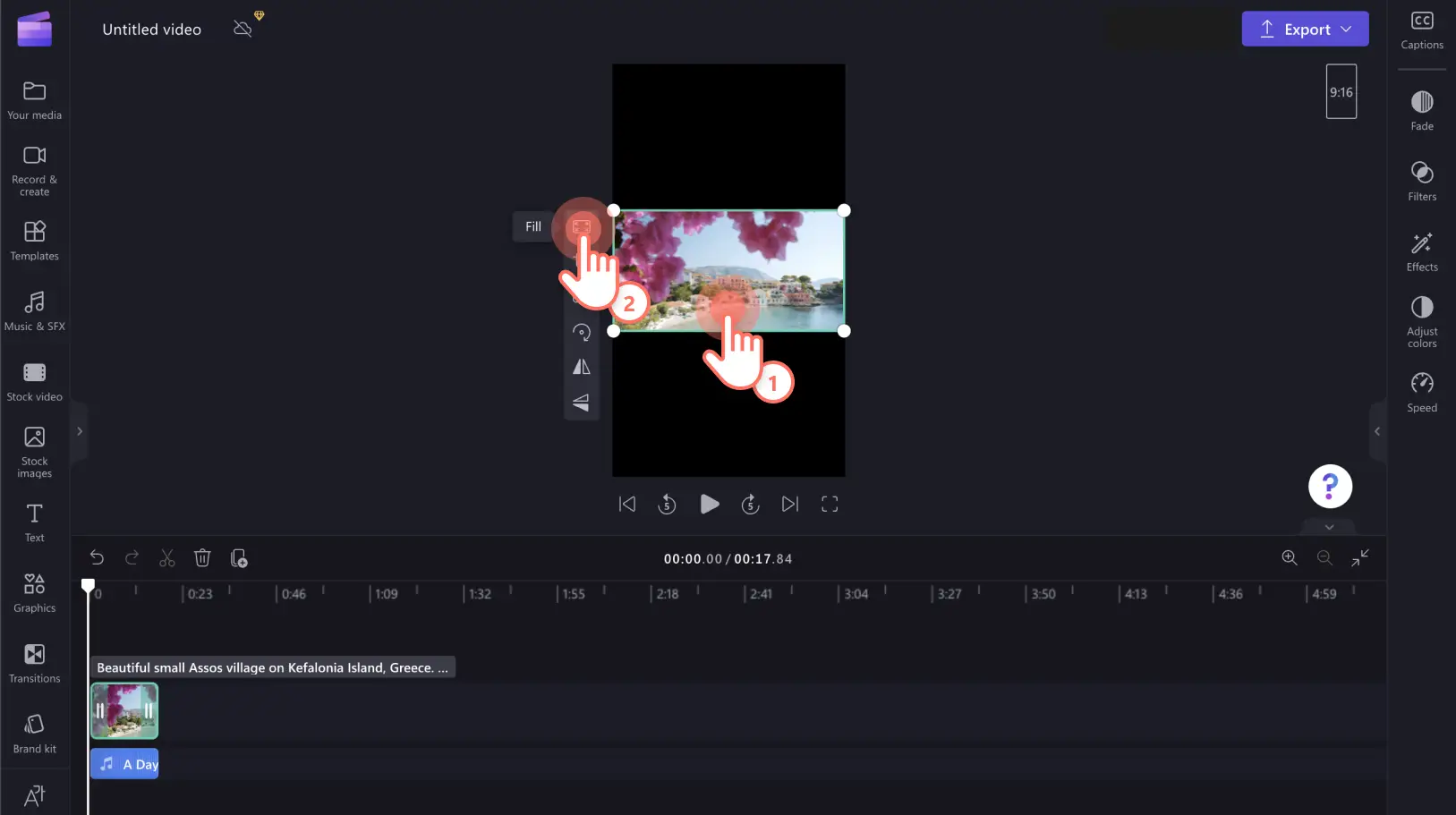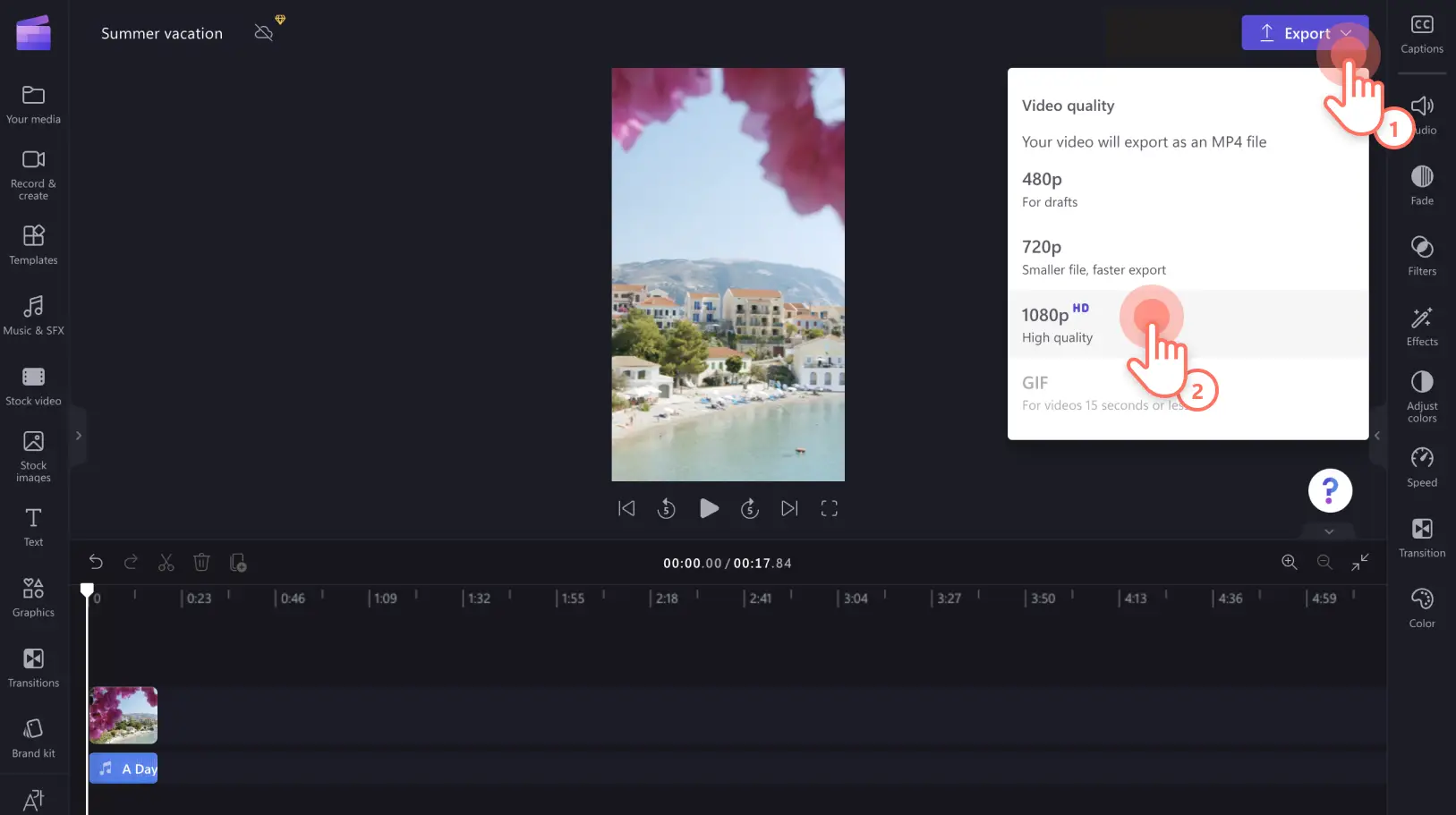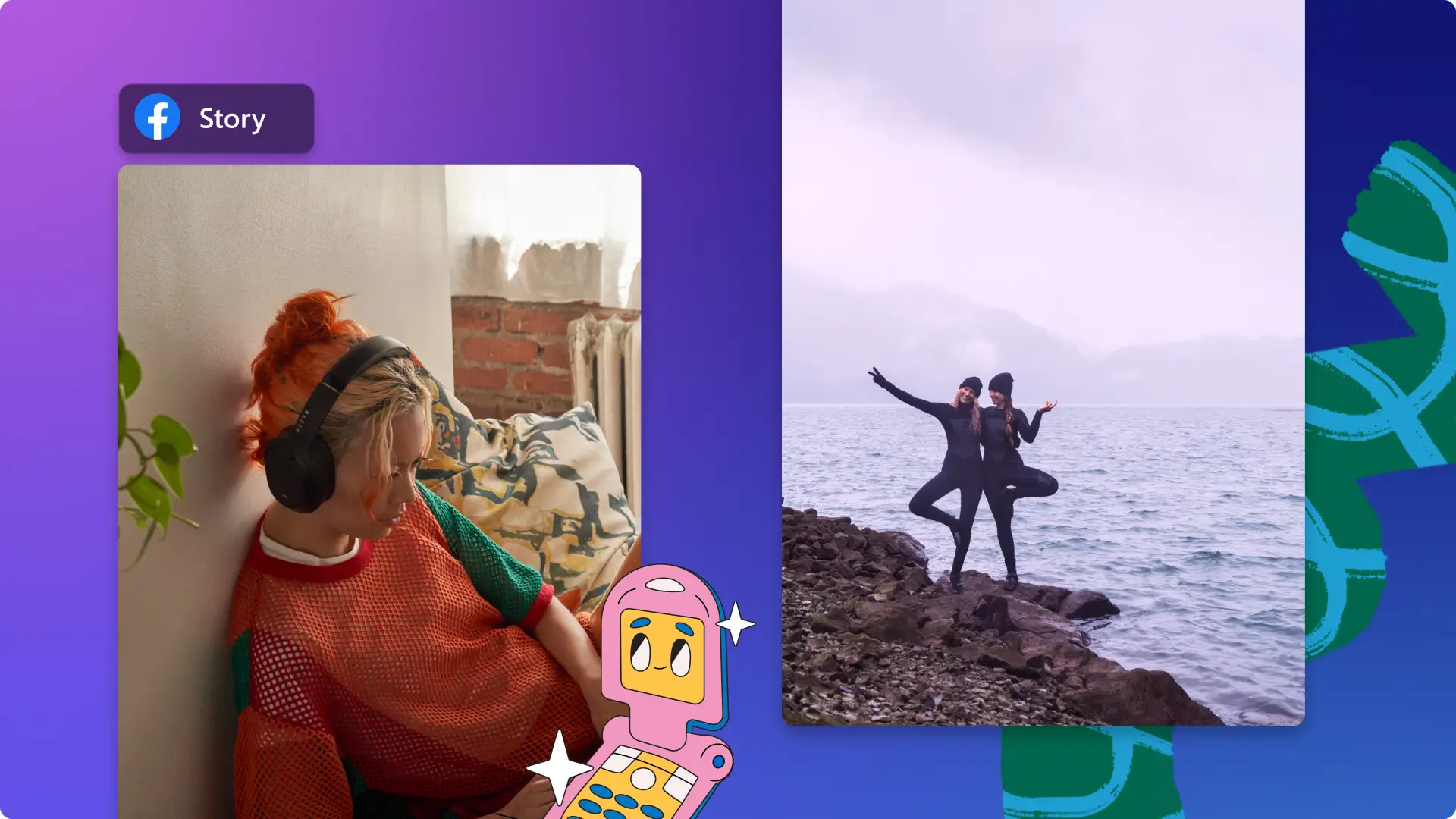"Attenzione! Gli screenshot in questo articolo provengono da Clipchamp per account personali. Gli stessi principi si applicano agli account Clipchamp per il lavoro e per gli istituti di istruzione."
In questa pagina
Vuoi catturare l'attenzione dei tuoi amici di Facebook?Aggiungere funzionalità divertenti come la musica di Facebook ai video e alle foto delle tue storie di Facebook può aiutarti ad aumentare il tasso di engagement e i follower.
La musica di Facebook può creare un'atmosfera unica.Aggiungendo melodie con un ritmo veloce a storie di Facebook divertenti le renderà più spassose, mentre musiche più introspettive associate a splendidi tramonti faranno scaldare il cuore degli spettatori. Con oltre 500 milioni di utenti al giorno su Facebook e Messenger, le storie di Facebook sono diventate tra le funzionalità più apprezzate sui social media.
Fai in modo che i tuoi amici di Facebook non scorrano verso destra quando vedono le tue storie.Continua a leggere per scoprire come aggiungere della musica alle storie di Facebook con l'editor video online di Clipchamp.
Come aggiungere della musica a una storia di Facebook
Le storie di Facebook sono estremamente popolari perché sono facili da realizzare.In pochi clic gli utenti Facebook possono condividere qualsiasi cosa nelle loro storie di Facebook (nel rispetto delle linee guida di Facebook) e anche aggiungere musica a un'immagine o un video.
Seguite le istruzioni dettagliate qui sotto su come aggiungere musica a una storia di Facebook e alle immagini.Assicurati di aprire l'app di Facebook per iOS o Android e di accedere al tuo account Facebook per iniziare.
Suggerimento: è possibile creare storie di Facebook con la musica solo con l'app per dispositivi mobili di Facebook.
Passaggio 1.Tocca il simbolo + nella parte alta del tuo newsfeed di Facebook
Passaggio 2.Nella parte superiore dello schermo, tocca l'opzione Musica
Passaggio 3.Si aprirà la libreria Musica di Facebook
Una volta aperta la libreria Musica di Facebook, cerca una canzone specifica, esplora le categorie elencate o scorri tra le musiche selezionate Per te.Fai clic sul pulsante di riproduzione per ascoltare un'anteprima della canzone. Puoi anche salvare una canzone per poterla utilizzare facilmente quando ne avrai bisogno.
Passaggio 4.Tocca sulla canzone selezionata
La canzone verrà aggiunta automaticamente alla storia di Facebook.Se la canzone ha un testo, le parole compariranno sullo schermo.Una scheda a comparsa dal basso ti offrirà la possibilità di aggiungere musica a un'immagine o a un video del tuo rullino o della tua galleria.Seleziona un'immagine o un video dal rullino se desideri condividerla.
Passaggio 5.Modifica la musica
Trascina il testo o il titolo della canzone per spostarlo dove vuoi che compaia oppure trascinalo giù fino a quando compare il simbolo di un cestino per eliminarlo.Fai clic sull'icona della musica sulla destra per avviare le opzioni di modifica della musica di Facebook.Qui puoi modificare l'aspetto del testo, visualizzare la copertina dell'album e selezionare una sezione diversa della canzone da suonare..
Passaggio 6.Posta la tua storia di Facebook con la musica
Una volta finito di modificare la musica, fai clic su Fatto.Per condividere la tua storia di Facebook con la musica, fai clic su Condividi.
Come aggiungere della musica a una storia di Facebook con Clipchamp
Non sei esattamente un fan della libreria Musica delle storie di Facebook?Oppure desideri aggiungere delle musica a una storia di Facebook dal desktop?
Modifica la tua storia di Facebook con l'editor video online di Clipchamp e aggiungi canzoni della nostra libreria esenti da diritto d'autore oppure carica la tua colonna sonora per modificare il video.Segui la nostra guida dettagliata su come aggiungere musica alle storia di Facebook con Clipchamp.
Passaggio 1.Accedi a Clipchamp o registrati gratuitamente
Accedi al tuo account Clipchamp o iscriviti gratuitamente.Una volta eseguito l'accesso, fai clic sul pulsante + Crea un video nell'angolo in alto a destra della home page dell'editor.L'editor video si aprirà automaticamente.
Passaggio 2.Cambia le proporzioni per adattarsi alle linee guida delle storie di Facebook
Le storie di Facebook hanno sempre proporzioni 9:16.L'editor di Clipchamp crea automaticamente un video con proporzioni 16:9.Puoi modificare facilmente le proporzioni facendo clic sul pulsante proporzioni 16:9 sulla destra dello schermo.Fai clic sulle proporzioni 9:16.
Passaggio 3.Aggiungi musica di archivio esente da diritti d'autore alla storia di Facebook
Sulla barra laterale sinistra, fai clic su on Music e SFX.Scorri le categorie o cerca il titolo specifico di una canzone.Una volta che avrai trovato la musica che desideri aggiungere alla tua storia di Facebook, fai clic sul simbolo + per aggiungerlo direttamente alla tua timeline.
Passaggio 4.Aggiungi agli elementi visivi
Ora è il momento di aggiungere alcuni elementi visivi alla tua storia di Facebook.Puoi aggiungere video o immagini personali, oppure scegliere immagini e video d'archivio gratuiti di Clipchamp.
Elemento multimediale personale
Per caricare i tuoi elementi multimediali, fai clic sulla freccia accanto a Importa file multimediale sulla barra laterale.Comparirà una finestra a discesa con le opzioni di caricamento.
Trascina il video o l'immagine nell'editor, selezionalo dal tuo computer oppure caricalo sfruttando una delle numerose integrazioni di Clipchamp come OneDrive, Google Drive, Google Photos e Dropbox.In alternativa, puoi anche caricare i file direttamente dal telefono.
Video e immagini di archivio
Per questo tutorial, utilizzeremo i video d'archivio.
Fai clic sulla scheda Video d'archivio nella barra laterale sinistra.Cerca nel catalogo video con parole o seleziona un video da una delle cartelle categorizzate.Dopo aver scelto un video, fai clic sul simbolo + per aggiungere il video alla timeline.Se il video non viene posizionato all'inizio della timeline, trascinalo all'inizio.
Le storie di Facebook possono durare al massimo 20 secondi, quindi assicurati di tagliare il video e la musica per farli durare al massimo 20 secondi.Trascina la barra laterale verde a sinistra e a destra per modificare la lunghezza.
Assicurati di fare clic sul video, quindi fai clic su Riempi per adattarlo alle proporzioni 9:16.
Passaggio 5.Salva e condividi la tua storia di Facebook con la musica
Infine, una volta completata la modifica, fai clic su Esporta per salvare il video.Apparirà una scheda dal basso con le opzioni di salvataggio.Seleziona una risoluzione tra 480p, 720p e 1080p.Consigliamo una risoluzione di 1080p per le storie di Facebook.
Il tuo video ora inizierà la procedura di salvataggio.Puoi salvare o condividere direttamente la tua storia di Facebook con musica su Facebook salvando il video nel computer o nel tuo smartphone.
In alternativa, condividilo con amici, parenti e colleghi con le integrazioni per la condivisione di Clipchamp come Google Drive, YouTube, TikTok, OneDrive, Dropbox, Pinterest e LinkedIn.
Domande frequenti
Si può usare liberamente la raccolta della musica di Facebook?
Sì.Facebook offre una vasta gamma di testi musicali popolari a tutti gli utenti.Sono completamente gratuiti.
Nota: se aggiungi della musica alla tua storia di Facebook e Meta ne perde i diritti, la tua storia potrebbe venire silenziata o bloccata in modo da non poter venire visualizzata.Ma altre immagini e video non saranno influenzati se non sono accompagnati da tale musica.
Come posso aggiungere musica a un’immagine?
Puoi aggiungere musica a un’immagine di una storia di Facebook nello stesso modo in cui faresti per un video di una storia di Facebook.Tutto quello che devi fare è selezionare l’immagine desiderata dopo aver selezionato la musica su Facebook. In Clipchamp puoi anche usare immagini invece di video.
Possiedo diritti d’autore sulla musica di Facebook?
No.Gli utenti di Facebook che pubblicano storie con la musica selezionata dalla raccolta di musica di Facebook non ne possiedono diritti d’autore ma sono comunque autorizzati a usarla.Le stesse regole si applicano alla musica di archivio liberamente utilizzabile.Non possiedi diritti d’autore sulla musica di archivio di Clipchamp ma puoi comunque usarla.
Come posso eliminare la mia storia da Facebook?
Se hai pubblicato una storia di Facebook con la musica sbagliata o vuoi eliminarla, segui i passaggi seguenti:
Vai alla sezione Storie in cima al Newsfeed.
Tocca la tua storia.
Tocca per trovare la foto o il video che vuoi eliminare.
Tocca nella parte in alto a destra.
Tocca Elimina foto o Elimina video.
La tua storia di Facebook verrà eliminata anche da Messenger.
Devo pagare per usare la musica in licenza senza royalty di Clipchamp?
No.Clipchamp mette a disposizione una categoria di musica d’archivio in licenza senza royalty.Viene applicata commissione di l'abbonamento se desideri accedere a un inventario audio Premium.
Possono farti causa se usi musica in licenza senza royalty?
No.La musica in licenza senza royalty non prevede il pagamento di un compenso all’artista che l’ha prodotta e puoi usarla liberamente.Invece, usare musica di proprietà di artisti senza chiederne il permesso significa infrangere i loro rispettivi diritti d’autore.
Connettiti con i tuoi amici di Facebook con storie di Facebook con musica significative.Sono divertenti, gratuite e facili da realizzare.Aggiungi della musica alle storie di Facebook per attirare l'attenzione degli spettatori evitando che passino avanti grazie all'editor video online di Clipchamp.
Se hai bisogno di più ispirazione, personalizza uno dei nostri fantastici modelli per storie di Facebook con pochi clic. Per ulteriori informazioni sulle storie di Facebook, leggi la guida definitiva.